당신은 Adobe Premiere Pro를 사용하고 있으며, 편집 창을 개인적으로 조정하고 싶으신가요? 이 튜토리얼에서는 Premiere Pro CC 7.0의 새로운 기능을 배워, 효율적으로 작업을 수행할 수 있도록 도와줍니다. 단계별로 조정 옵션을 활용하여 사용자 인터페이스를 원하는 대로 디자인하는 방법을 설명합니다.
주요 통찰
- 트랙 헤더의 너비와 길이를 조정할 수 있습니다.
- 버튼 편집기는 자주 사용하는 기능을 개별적으로 배치할 수 있도록 해줍니다.
- 설정을 초기화하여 원래의 사용자 인터페이스를 복원할 수 있습니다.
단계별 안내
Premiere Pro CC 7.0에서 편집 창을 설정하려면 아래 단계를 따르세요.
먼저, 편집 창의 개별 영역을 클릭하고 조정할 수 있다는 것을 아는 것이 중요합니다. 이를 통해 다양한 요소에 쉽게 접근할 수 있습니다. 이렇게 하면 인터페이스를 귀하의 필요에 맞게 더 잘 맞출 수 있습니다.
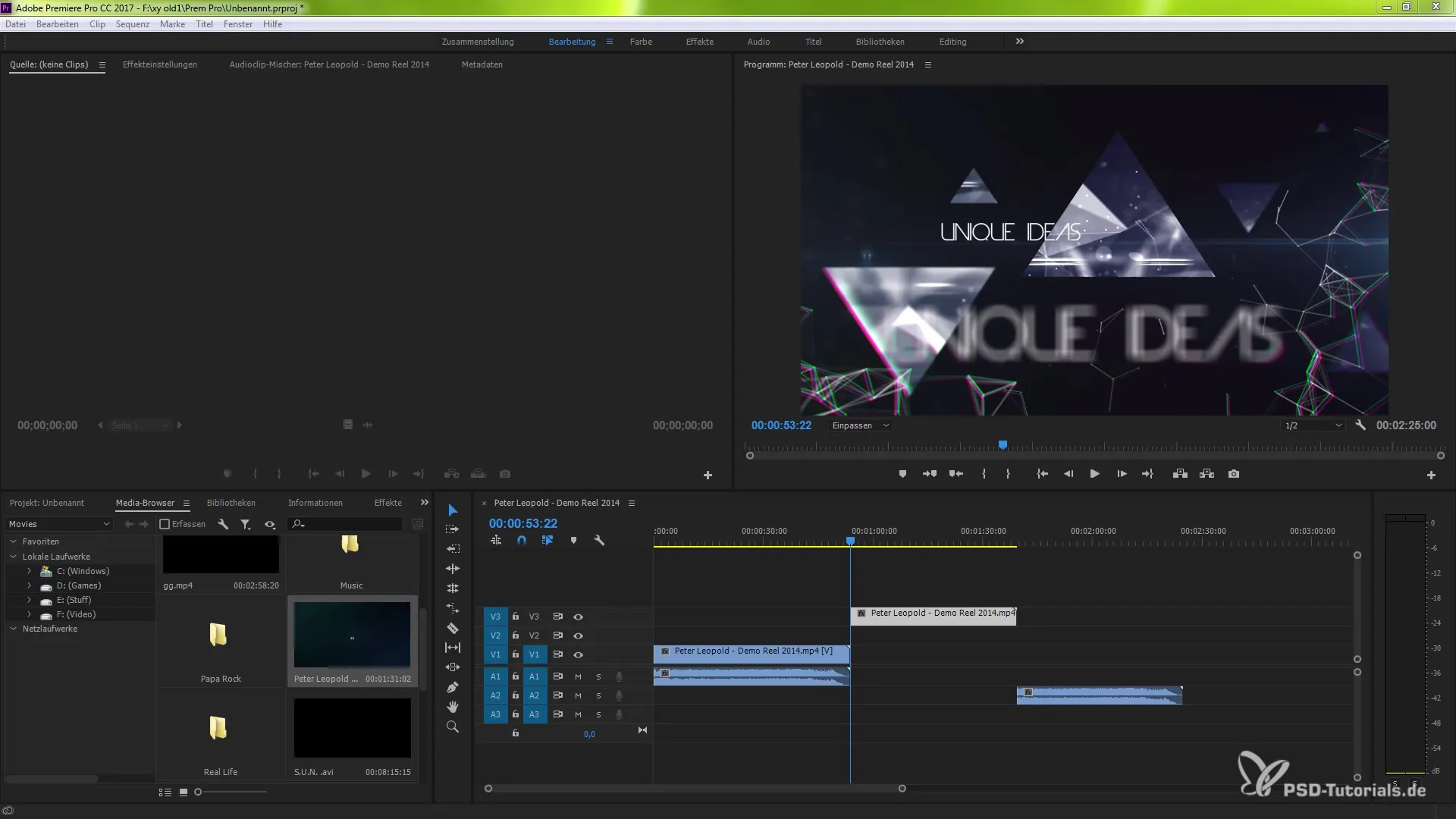
트랙 헤더의 너비를 늘릴 수 있는 옵션이 있습니다. 그러나 이는 모든 분리된 트랙에 영향을 미칩니다. 여기서 우리는 시각적 영역과 오디오 기반 영역을 구분합니다. 시각적 조정이 비디오 콘텐츠를 더 잘 파악하는 데 도움이 되는 것을 알게 될 것입니다.
또 다른 기능은 클립 길이를 조정하는 것입니다. 클립을 드래그 앤 드롭 방식으로 이동하여 길게 또는 짧게 만들 수 있습니다. 간단한 줌을 통해 클립을 더욱 조정하고 시각화할 수 있습니다.
추가로 요소의 배열을 변경하는 옵션이 있습니다. 개별 요소를 귀하의 작업 흐름에 맞게 조정할 수 있습니다. 편집 창의 오른쪽 하단에서 '조정' 메뉴 항목을 찾을 수 있습니다.
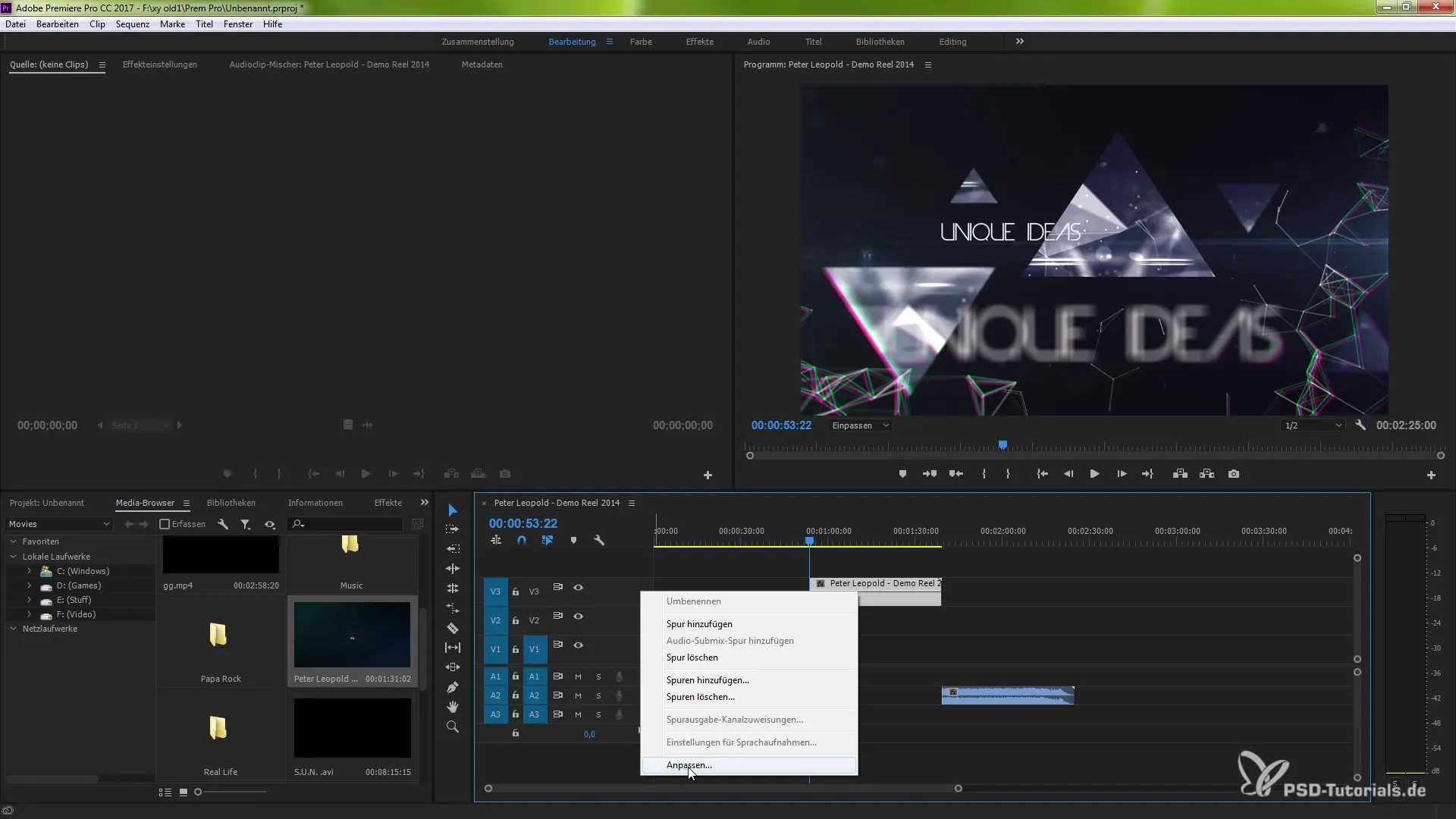
'조정'을 클릭하면 버튼 편집기가 열립니다. 이 버튼 편집기는 자주 사용하는 버튼을 당신에게 의미 있는 순서로 배열하는 데 매우 유용합니다. 예를 들어, 키프레임을 추가하거나 제거하고, 원하는 위치에 배치할 수 있습니다.
조정이 끝나면 'OK'를 눌러 확인할 수 있습니다. 이는 즉시 편집 영역에 적용되어 수정된 뷰로 작업을 계속할 수 있습니다.
하지만 이러한 조정을 초기화하고 싶으신가요? 이것도 가능합니다. '레이아웃 초기화' 옵션을 선택하면 원래 설정이 복원됩니다.
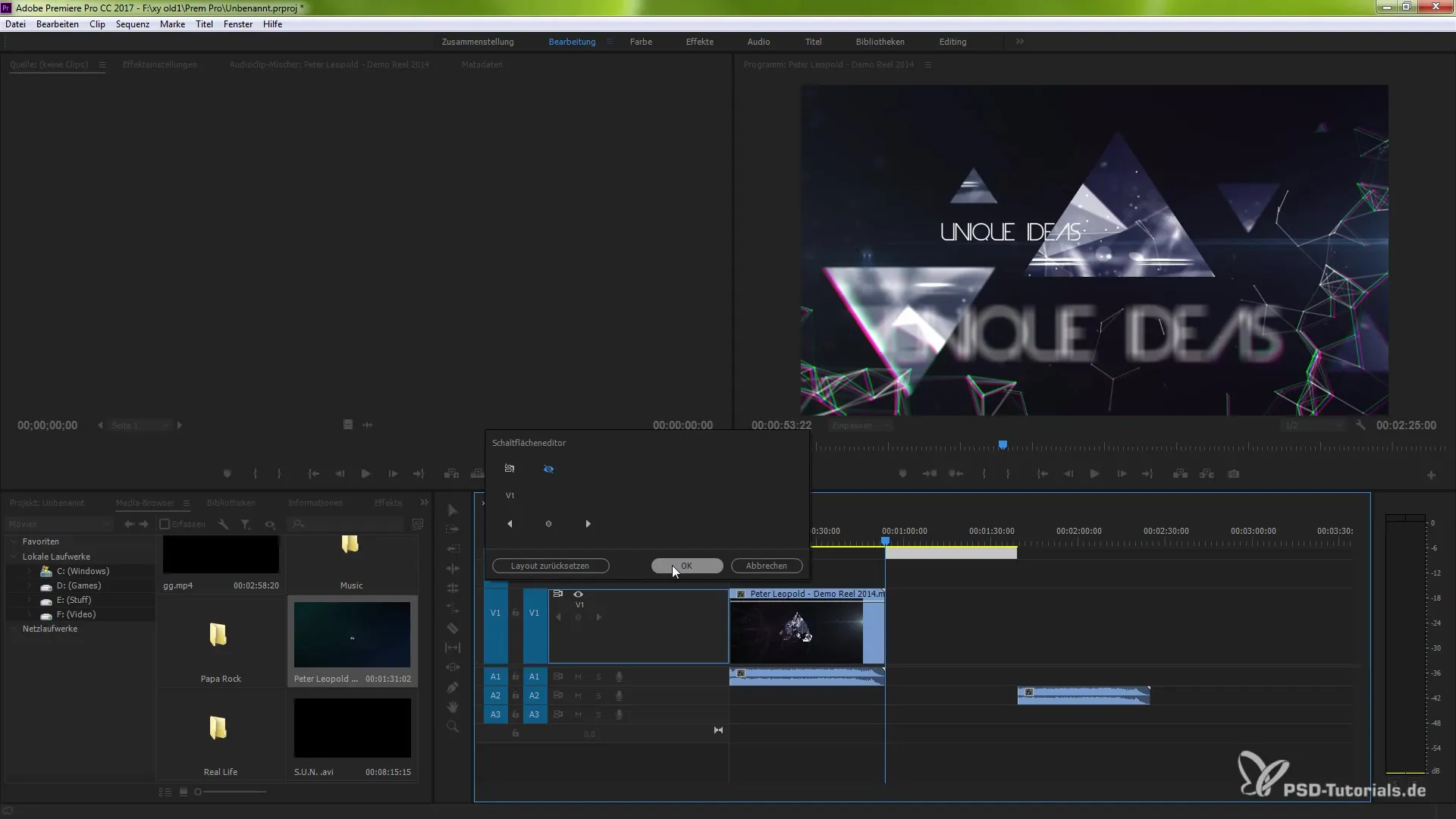
시각적 영역과 마찬가지로 오디오 영역도 조정할 수 있습니다. 오디오 영역을 클릭하고 사용 가능한 버튼을 확인하세요. 오디오 영역에서 오른쪽 클릭을 하여 버튼 편집기로 이동할 수도 있습니다.
버튼 편집기를 통해 작업에 도움이 될 수 있는 요소를 추가할 수 있습니다. 일부 기능은 즉시 표시되지 않을 수 있으므로, 이 영역을 더 늘려 추가 도구를 표시해 보세요.
이미 편집된 레이어를 더블 클릭하면 개요를 유지하는 데 도움이 될 수 있습니다. 이렇게 하면 모든 것을 구조적으로 배열하고 필요하지 않은 요소를 뒤로 이동시킬 수 있습니다. 이는 프로젝트의 중요한 부분을 명확히 인식하는 데 도움이 됩니다.
마지막으로, 당신은 편집 창을 개인적으로 조정하고 디자인하기 위한 수많은 조정 옵션을 가지고 있습니다. 이러한 기능을 활용하여 작업 흐름을 최적화하고 작업을 매력적으로 만들 수 있습니다.
요약 – Adobe Premiere Pro CC 7.0에서 편집 창 개인화 안내
이 안내서에서는 Premiere Pro CC 7.0의 새로운 조정 옵션을 배웠습니다. 이제 당신은 편집 창을 자신의 상상에 맞게 디자인할 수 있습니다. 설명된 기능을 사용하여 작업 흐름을 최적화하세요!
자주 묻는 질문
트랙 헤더의 너비와 길이를 어떻게 조정하나요?트랙을 선택하고, 트랙 헤더의 가장자리를 클릭하여 드래그하여 크기를 늘리거나 줄이세요.
버튼 편집기는 무엇인가요?버튼 편집기는 자주 사용하는 기능의 배열을 조정하고 사용자 인터페이스를 개인화할 수 있는 도구입니다.
내 조정을 초기화할 수 있나요?네, 언제든지 '레이아웃 초기화' 옵션을 통해 원래의 레이아웃 설정을 복원할 수 있습니다.
일부 기능이 보이지 않으면 어떻게 하나요?영역을 늘리거나 버튼 편집기를 확인하여 숨겨진 기능을 표시해 보세요.
오디오와 비디오 영역을 다르게 조정할 수 있나요?네, 조정 옵션은 오디오 영역과 비주얼 영역 모두에 적용됩니다.


